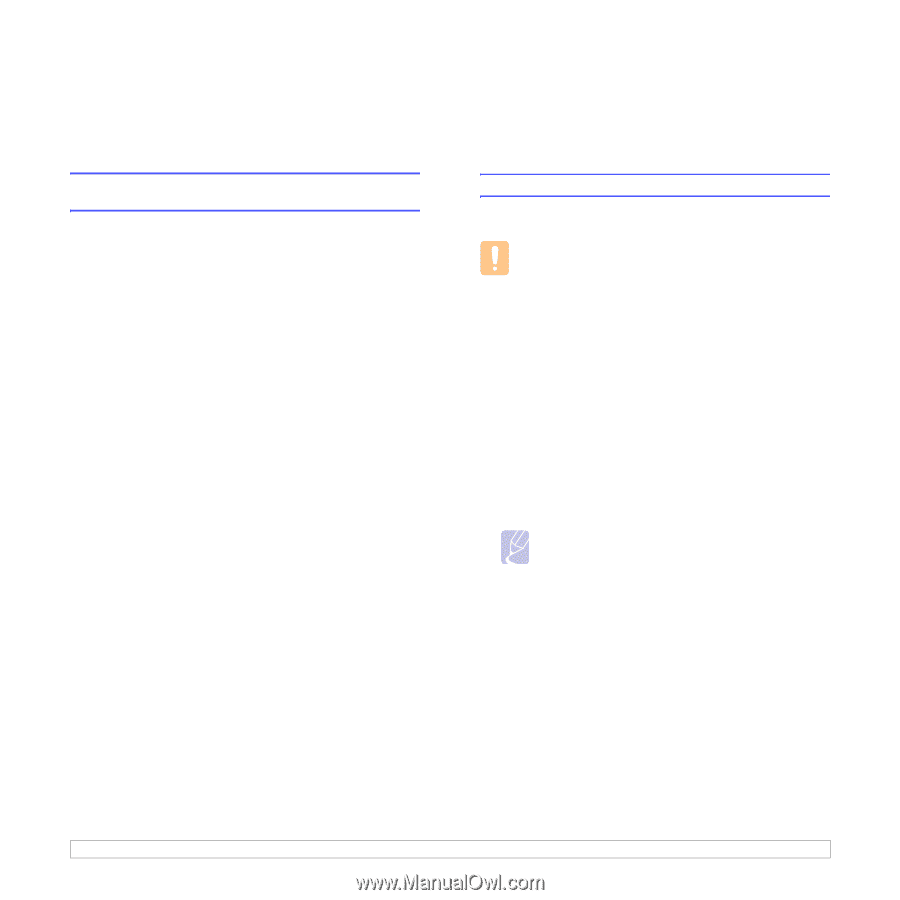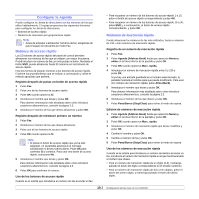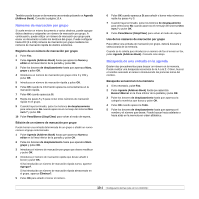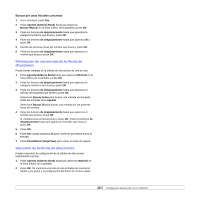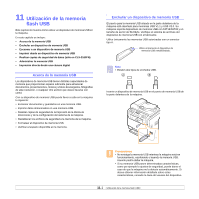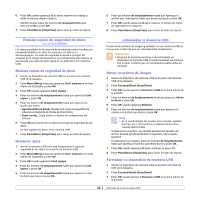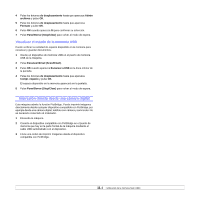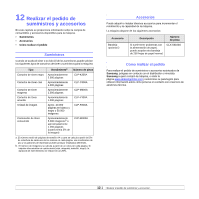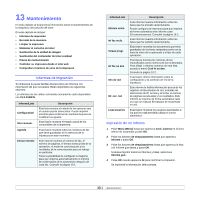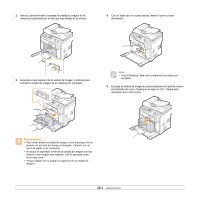Samsung CLX 3160FN User Manual (SPANISH) - Page 60
Realizar copias de seguridad de datos (sólo en CLX-3160FN), Realizar copias de seguridad de datos
 |
UPC - 635753712490
View all Samsung CLX 3160FN manuals
Add to My Manuals
Save this manual to your list of manuals |
Page 60 highlights
6 Pulse OK cuando aparezca Si si desea imprimir otro trabajo y repita el proceso desde el paso 2. También puede pulsar los botones de desplazamiento para seleccionar No y pulse OK. 7 Pulse Parar/Borrar (Stop/Clear) para volver al modo de espera. 6 Pulse los botones de desplazamiento hasta que aparezca el archivo que contenga los datos que desea recuperar y pulse OK. 7 Pulse OK cuando aparezca Si para restaurar el archivo de copia de seguridad en la máquina. 8 Pulse Parar/Borrar (Stop/Clear) para volver al modo de espera. Realizar copias de seguridad de datos (sólo en CLX-3160FN) Los datos guardados en la memoria de la máquina pueden borrarse por casualidad debido a un corte de corriente o un fallo en el almacenamiento. La copia de seguridad le ayuda a proteger las entradas de la Libreta de direcciones y la configuración del sistema ya que guarda una copia de estos datos en un dispositivo con memoria USB. Realizar copias de seguridad de datos 1 Inserte un dispositivo de memoria USB en el puerto de memoria USB de la máquina. 2 Pulse Menú (Menu) hasta que aparezca Conf. sistema en la línea inferior de la pantalla y pulse OK. 3 Pulse OK cuando aparezca Conf. equipo. 4 Pulse los botones de desplazamiento hasta que aparezca Conf. export. y pulse OK. 5 Pulse los botones de desplazamiento hasta que aparezca la opción que busca. • Agenda (Address Book): Realiza una copia de seguridad de todas las entradas de la Libreta de direcciones. • Datos config.: Copia todos los ajustes de configuración del sistema. 6 Pulse OK para comenzar a realizar una copia de seguridad de los datos. Se han copiado los datos en la memoria USB. 7 Pulse Parar/Borrar (Stop/Clear) para volver al modo de espera. Restaurar datos 1 Inserte la memoria USB en la que ha guardado la copia de seguridad de los datos en el puerto de memoria USB. 2 Pulse Menú (Menu) hasta que aparezca Conf. sistema en la línea inferior de la pantalla y pulse OK. 3 Pulse OK cuando aparezca Conf. equipo. 4 Pulse los botones de desplazamiento hasta que aparezca Conf. import. y pulse OK. 5 Pulse los botones de desplazamiento hasta que aparezca el tipo de datos que busca y pulse OK. Administrar la memoria USB Puede borrar archivos de imagen guardados en una memoria USB de uno en uno o todos de una vez reformateando el dispositivo. Precaución • Después de borrar los archivos o de reformatear un dispositivo de memoria USB no podrá restaurar los archivos. Por lo tanto, confirme que no necesitará los datos antes de borrarlos. Borrar un archivo de imagen 1 Inserte un dispositivo de memoria USB en el puerto de memoria USB de la máquina. 2 Pulse Escanear/Email (Scan/Email). 3 Pulse OK cuando aparezca Escanear a USB en la línea inferior de la pantalla. 4 Pulse los botones de desplazamiento hasta que aparezca Admin archivos y pulse OK. 5 Pulse OK cuando aparezca Eliminar. 6 Pulse los botones de desplazamiento hasta que aparezca la carpeta o el archivo que busca y pulse OK. Nota • Si ve una D delante del nombre de la carpeta, significa que hay uno o más archivos o carpetas dentro de la carpeta seleccionada. Si selecciona un archivo, en pantalla aparecerá el tamaño del archivo durante aproximadamente 2 segundos. Vaya al paso siguiente. Si selecciona una carpeta, pulse los botones de desplazamiento hasta que aparezca el archivo que desea borrar y pulse OK. 7 Pulse OK cuando aparezca Si para confirmar su selección. 8 Pulse Parar/Borrar (Stop/Clear) para volver al modo de espera. Formatear un dispositivo de memoria USB 1 Inserte un dispositivo de memoria USB en el puerto de memoria USB de la máquina. 2 Pulse Escanear/Email (Scan/Email). 3 Pulse OK cuando aparezca Escanear a USB en la línea inferior de la pantalla. 11.3